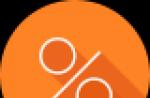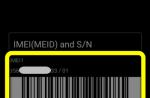Dans cet article, nous examinerons les programmes les plus populaires avec lesquels vous pouvez exécuter une distribution Wi-Fi à partir d'un ordinateur portable ou un ordinateur qui fonctionne sur Windows 10, Windows 8 (8.1) et Windows 7. Mais, je montrerai la configuration processus sur l'exemple d'un ordinateur portable sur lequel Windows 10 est installé. Tout de même, c'est nouveau, système populaireEt nous examinerons sur son exemple. Mais, une différence essentielle même avec Windows 7, vous ne remarquerez pas. Donc, cette instruction convient à tous les ordinateurs et ordinateurs portables qui fonctionnent sur Windows 7 et les systèmes plus récents.
Pour ceux qui ne sont pas dans le sujet et ne savent pas comment distribuer une connexion Wi-Fi de l'ordinateur portable, exécutez le point d'accès et pour lesquels l'utilisation de programmes spéciaux, j'explique. Windows a la possibilité d'exécuter un réseau Wi-Fi virtuel. Mettez simplement, tournez un ordinateur portable ou un ordinateur avec un adaptateur Wi-Fi dans un routeur régulier. Nous avons Internet connecté à l'ordinateur portable. Nous lançons le point d'accès Wi-Fi, dans notre cas à l'aide du programme, et l'ordinateur portable commence à distribuer Internet sur un réseau sans fil. De cette manière, vous pouvez distribuer du Wi-Fi au téléphone, tablette, autres ordinateurs portables, etc. La principale chose, sur votre ordinateur doit être Wi-Fi et Internet. (par câble réseau ou via un modem USB).
Pour démarrer un point d'accès sans fil, vous pouvez utiliser des programmes spéciaux. Et vous pouvez faire sans eux et exécuter la distribution en effectuant certaines commandes sur la ligne de commande et en ouvrant l'accès à Internet. Par exemple, il est plus facile pour moi de démarrer le réseau à l'aide de commandes que d'utiliser des programmes tiers pour cela. Nous avons déjà instructions détaillées sur le lancement du point d'accès sur ordinateur portable à travers ligne de commande:
- Et instruction spécifiquement pour ceux qui ont.
Dans cet article, je montrerai plusieurs programmes créés spécifiquement pour lancer une distribution Wi-Fi à partir d'un ordinateur portable et gérer un réseau virtuel. J'ai ramassé les 4 programmes les plus populaires, dont on payait (Je ne sais pas si j'ai besoin, mais je vais le montrer). Aujourd'hui, j'étais assis aujourd'hui et j'ai vérifié ces programmes sur un ordinateur avec Windows 10. Dans chaque figure, installée et vérifiée. Tout fonctionne pour moi, l'ordinateur portable a distribué une connexion Wi-Fi au smartphone, Internet a fonctionné.
Sélectionnez le programme:
- Routeur virtuel., elle est Routeur virtuel plus. (Pour autant que j'ai compris, dans les anciennes versions). Le programme le plus simple, gratuit et de travail. Eh bien, probablement le plus populaire. Fonctionne bien sous Windows 10. Il y a une langue russe, mais la traduction est très mauvaise (il n'est pas nécessaire là-bas).
- Changer de routeur virtuel.. Un de plus programme libre Pour la distribution Wi-Fi d'un ordinateur. Elle a des paramètres plus importants, comparés au "routeur virtuel". Il y a une langue russe et une interface compréhensible. J'ai déjà écrit sur ce programme, mais considérons-le à nouveau.
- Mararyfi. (Version russe). Le programme est également gratuit, mais quelque chose que je n'avais pas eu quelque chose avec elle. Au début, Yandex ne m'a pas permis au site Web officiel, ils disent qu'il y a un virus (Mais ce n'est pas un fait, l'antivirus n'a pas jusé). Je l'ai téléchargé, mettez-le, et je ne pouvais pas exécuter le point d'accès. Et en général, des problèmes d'adaptateur virtuel ont commencé, les pilotes ont dû réinstaller. Ce n'est peut-être que cela ne me pose que de tels problèmes. Il semble donc que le programme soit bon et populaire.
- Connectez 2016.. Très cool et programme fonctionnel. Mais, payé. Il semble y avoir une période d'essai. Au moins, j'ai réussi à démarrer le réseau Wi-Fi virtuel. Il est immédiatement vu que le logiciel est payé, il y a beaucoup de chips frais. Mais, je n'ai jamais trouvé la langue russe.
Bien sûr, il existe d'autres options, mais nous ne considérerons que ces programmes. Ils sont assez assez.
Conseil important! Sélectionnez un programme pour vous-même (que vous avez aimé le plus)Téléchargez et utilisez-le. Pas besoin de télécharger et d'installer / exécuter tout à la fois. Et puis rien ne se passera. Si, par exemple, lorsque vous démarrez le réseau dans le programme de routeur virtuel, une erreur apparaît que le démarrage est impossible, il s'agira également d'autres programmes, car le problème est le plus susceptible de l'adaptateur Wi-Fi. (Aucun pilote, il est désactivé, pilote incorrect). Le principe de fonctionnement de ces programmes est la même chose, nous pouvons dire qu'ils ne diffèrent que dans l'interface, et pas très fonctions nécessaires (Tapez Autorun, affichez des clients Wi-Fi, etc.).
Le programme ne créera et exécutera et exécutera un réseau virtuel. Vous pouvez vous connecter à cela, mais afin de travailler sur Internet, vous avez besoin assurez-vous de permettre le partage à Internet (sauf connectez). Comment le faire, j'écrirai à la fin de l'article.
Configurez un tel schéma:
- Téléchargez et installez le programme sélectionné.
- Nous lançons la distribution du Wi-Fi dans le programme. Si l'erreur de lancement apparaît, alors résolvez-la.
- Ouvrez l'accès à Internet dans les propriétés de la connexion.
Nous y voilà!
Routeur virtuel Plus: Programme de distribution Wi-Fi dans Windows 10
J'ai vérifié la version du routeur virtuel v3.3. Il est certainement très différent du routeur virtuel plus, mais cela fonctionne bien. Vous pouvez le télécharger par.
L'installation n'est pas nécessaire. Décompressez simplement l'archive téléchargée et exécutez le fichier Virtualrouter.exe.. Très probablement, le site officiel s'ouvrira dans le navigateur, le fermera simplement.
Immédiatement après le lancement, le routeur virtuel essaiera d'exécuter la distribution du réseau Wi-Fi. Si le statut est écrit «travail», le réseau est déjà en cours d'exécution. Et maintenant, vous devez ouvrir un accès Internet commun. (Comment faire, regardez la fin de l'article), redémarrez l'ordinateur et recommencez le programme.


Et si elle est écrite en statut, ce "routeur virtuel n'a pas exécuté", le problème est probablement dans l'adaptateur sans fil. La décision de ce problème a été écrite dans l'article :.
L'utilisation du programme est très simple: cuit, il s'est caché dans le panneau de notifications. Fermé, la distribution du réseau sans fil s'est arrêtée.
Passez le programme de routeur virtuel pour démarrer le point d'accès Wi-Fi sous Windows
Il me semble que c'est meilleur programme. Il y a toutes les fonctions nécessaires, le russe et c'est gratuit. Vous pouvez télécharger par référence. Ou, depuis le site officiel http://switchvirtualrouter.narod.ru.
Exécutez l'installation et installez le routeur virtuel du commutateur. Ensuite, exécutez le programme. Si vous souhaitez modifier le nom de réseau et le mot de passe standard, appuyez sur la touche sous la forme d'une vitesse et définissez de nouveaux paramètres. Il y a aussi d'autres paramètres.

Pour démarrer le point d'accès, cliquez simplement sur le bouton "Démarrer" et ouvrez l'accès à Internet. (Instructions à la fin de l'article).
Je n'écrirai rien d'autre sur ce programme, comme nous l'avons déjà sur le site. Tout est peint en détail, avec toutes les nuances. À propos, si l'erreur "Adaptateur Wi-Fi est désactivée" apparaît, vous devez vérifier le fonctionnement de l'adaptateur virtuel.
Mettre en place Mararfi. Je distribue Internet d'un ordinateur portable
Si vous décidez d'utiliser le programme Mararyfi, la version russe peut être téléchargée par (version 1.1) ou de la page sur le site officiel http://www.maryfi.com/maryfi-russian-edition.php (Je ne donne pas de liens directs, car Yandex parle de la nocivité du site. Mais, l'antivirus n'a trouvé aucun virus).
Exécutez le fichier d'installation et installez l'application. Très probablement, lors du premier lancement de Mararyfi, le programme vous demandera d'installer le composant Microsoft. Cadre net. 3.5 Vous devez juste être d'accord. Le système lui-même se bloque et s'installe. Après cela, vous pouvez diriger Mararyfi.
En fait, l'ensemble du programme s'intègre dans une petite fenêtre. Nous spécifions le nom du réseau et du mot de passe, puis cliquez sur le bouton "Exécuter Wi-Fi". Si un adaptateur Wi-Fi est en ordre, le réseau sera lancé.

Si le réseau démarre, vous devez ouvrir un accès commun à Internet et tout est prêt.
Connectez 2016 pour démarrer Hotspot sur ordinateur
Je vous rappelle que c'est un programme rémunéré, mais il semble être avec une version gratuite et fortement coupée, ou avec une période d'essai. Mais le programme est très cool. Beaucoup de fonctions différentes. Ce que j'ai aimé la plupart est quelque chose que vous n'avez pas besoin d'ouvrir manuellement l'accès à Internet (beaucoup ont des problèmes avec cela). Il suffit de choisir la connexion à scinder Internet, et tout est prêt.
J'ai téléchargé connectation à partir du site officiel: http://www.connectify.me/hotspot/. Après le téléchargement, le programme doit être installé sur votre ordinateur et exécuter.
En outre, tout est très simple (Même sans russe). Sélectionnez la connexion à travers laquelle vous êtes connecté à Internet, si nécessaire, modifiez le nom du réseau et du mot de passe, puis cliquez sur le bouton "Démarrer hotspot".

L'ordinateur commencera immédiatement à distribuer Internet. J'ai connecté le téléphone et Internet a déjà travaillé. Après le démarrage, l'onglet s'ouvre immédiatement sur lequel les périphériques connectés (clients) sont affichés. Et même les statistiques sont affichées, combien d'Internet qu'ils utilisent. Dans le programme, près des champs, vous pouvez voir les inscriptions "max" et "pro". Celles-ci sont probablement les fonctions disponibles uniquement dans la version payante. Mais sans eux, vous pouvez faire.
Si je ne me trompe pas et qu'il y a vraiment une version gratuite et coupée de ce programme, je vous conseille de l'utiliser.
Accès ouvert à Internet
Si vous avez lancé un réseau Wi-Fi via le programme de routeur virtuel, changez de routeur virtuel ou Mararyfi, vous devez configurer le partage. Sinon, il n'y aura pas d'accès à Internet.
Cliquez sur le bouton droit sur l'icône de connexion Internet et ouvrez le «Centre d'accès au réseau et partagé». Aller plus loin à "changer les paramètres de l'adaptateur".

Cliquez avec le bouton droit de la souris sur la connexion à travers laquelle Internet est connecté avec vous et sélectionnez "Propriétés".

Ouvrez l'onglet "Access", appuyez sur "Autoriser les autres utilisateurs de réseau ...", sélectionnez la connexion que vous avez créée dans la liste, puis cliquez sur "OK".

Important! Après ces actions, vous devez redémarrer l'ordinateur et réexécuter la distribution du Wi-Fi dans le programme. Après cela, vous pouvez connecter vos appareils au réseau. Internet devrait déjà fonctionner.
Si les périphériques ne sont pas connectés au réseau Wi-Fi lancé
Si une erreur apparaît lorsqu'elle est connectée, il n'est pas possible de se connecter ou est l'adresse IP permanente, la première chose que vous devez éteindre l'antivirus. En outre, vous pouvez désactiver le pare-feu et d'autres programmes pouvant bloquer la connexion.
Le plus souvent, l'antivirus est coupable. Il bloque la connexion du périphérique.
Épilogue
Quelque chose me semble que cet article aura beaucoup de questions. Spécifiez-les dans les commentaires.
J'ai essayé de décrire tous les moments pouvant figurer dans le processus de démarrage du point d'accès à l'aide de programmes. Mais, l'équipement, le système d'exploitation, un ensemble de programmes et de pilotes sont différents. Par conséquent, différents problèmes peuvent apparaître. Lisez attentivement l'article, voir les liens que j'ai donnés, si rien ne se passe, puis décrivez le problème dans les commentaires. Bonne chance!
Grâce à des programmes spécialement créés, la procédure de détection et de connexion au Wi-Fi est significativement facilitée, tout en organisant un point d'accès Internet sans fil à l'aide d'un ordinateur portable ou d'un autre périphérique connecté au réseau mondial.
Les directives suivantes contribueront à comprendre l'énorme variété de ces applications et à familiariser avec les principales techniques de travailler avec eux.
Avantages et objectif principal de ces programmes
Ils fournissent une commodité de la recherche, de la connexion et de la création d'hotspots Wi-Fi.
Pendant l'analyse de la disponibilité réseaux sans fil De tels programmes sont capables de déterminer automatiquement la stabilité des connexions, effectuer le tri de la résistance du signal traduit, etc.
De nombreux utilitaires sont fournis des bases de données Hotspot mis à jour régulièrement, ce qui permet à l'utilisateur de trouver rapidement un réseau Wi-Fi, même en dehors de la zone de sa couverture.
Certaines applications permettent à un utilisateur encore novice de former facilement leurs propres points chauds. Tout ce qui est généralement requis d'une personne est, applaudissant, crée un point, attribuez son nom d'origine.
Les utilitaires sont conçus non seulement pour fonctionner sur le PC sous Windows, mais également sur les plates-formes mobiles Android et Téléphone Windows.
Le plus souvent, ils sont utilisés dans des ordinateurs portables et des smartphones, car ils sont déjà un fabricant de plantes équipés de modules Wi-Fi intégrés.
Son activation ne représente pas de problèmes sur des appareils mobiles, mais pour l'inclure sur un ordinateur portable, vous devez connaître certaines nuances du modèle d'ordinateur portable utilisé.
Comment activer l'adaptateur de portable Wi-Fi?
Pour vous connecter au Wi-Fi à l'ordinateur portable, vous devez activer le module avec une combinaison de commutation ou de clé.

 Pour inclusion adaptateur Wi-Fi Sur l'ordinateur portable, vous devez effectuer ce qui suit:
Pour inclusion adaptateur Wi-Fi Sur l'ordinateur portable, vous devez effectuer ce qui suit:

 Différentes combinaisons de boutons peuvent être utilisées. S'il n'y a pas de dessins caractéristiques sur eux, il est recommandé de remplacer les options de "F1" à "F12", bien sûr, sans oublier de contenir le bouton "FN".
Différentes combinaisons de boutons peuvent être utilisées. S'il n'y a pas de dessins caractéristiques sur eux, il est recommandé de remplacer les options de "F1" à "F12", bien sûr, sans oublier de contenir le bouton "FN".
Demande de connexion au Wi-Fi "Maxidix WiFi Suite"
Cet utilité pour ne pas être plein de quatre fois a réussi à gagner la popularité des utilisateurs du monde entier.
Beaucoup de programmes de ce type n'ont pas l'interface russe et Maxidix est privé d'une telle pénurie.
 Souvent, les programmeurs professionnels préfèrent précisément cette application, car elle vous permet d'établir un contrôle de cent pour cent sur les connexions Wi-Fi.
Souvent, les programmeurs professionnels préfèrent précisément cette application, car elle vous permet d'établir un contrôle de cent pour cent sur les connexions Wi-Fi.
 Outre les principales fonctions de détection et de connexion aux réseaux sans fil, il peut compter le trafic consommé.
Outre les principales fonctions de détection et de connexion aux réseaux sans fil, il peut compter le trafic consommé.
 Grâce à l'utilisation d'un algorithme spécial, la procédure composée avec Wi-Fi laisse plusieurs fois moins de temps.
Grâce à l'utilisation d'un algorithme spécial, la procédure composée avec Wi-Fi laisse plusieurs fois moins de temps.
 Le programme montre une position géographique, a la fonction d'exportation et d'importation de profils de réseau et bien plus encore.
Le programme montre une position géographique, a la fonction d'exportation et d'importation de profils de réseau et bien plus encore. 
Wefi.
L'utilitaire recherche des réseaux de connexion au Wi-Fi.
Deux principaux avantages rendus populaires dans le monde:
- L'application s'étend gratuitement;
- La base de données utilitaire contient cent millions de réseaux Wi-Fi du monde entier.
L'inconvénient principal de l'application devrait inclure l'absence d'une interface russe.
 Même lorsqu'il n'est pas dans le rayon de trouver un utilisateur de points d'accès disponibles, il peut vivre le plus proche de celui-ci sur la carte et, par exemple, de l'atteindre rapidement sur le métro.
Même lorsqu'il n'est pas dans le rayon de trouver un utilisateur de points d'accès disponibles, il peut vivre le plus proche de celui-ci sur la carte et, par exemple, de l'atteindre rapidement sur le métro.
 Les paramètres d'application flexibles vous permettent de l'adapter aux besoins spécifiques de l'utilisateur.
Les paramètres d'application flexibles vous permettent de l'adapter aux besoins spécifiques de l'utilisateur.
Si la connexion réseau est requise en permanence, le début de l'utilitaire peut être défini simultanément avec l'arrêt des téléchargements Windows dans l'ordinateur.
 Les personnes transmissibles aimeront l'option "Statut en ligne des amis". À travers cela, l'utilisateur connaîtra toujours l'emplacement de ses connaissances et de ses camarades, ou plutôt, à quel point ils sont connectés (le point est affiché sur la carte).
Les personnes transmissibles aimeront l'option "Statut en ligne des amis". À travers cela, l'utilisateur connaîtra toujours l'emplacement de ses connaissances et de ses camarades, ou plutôt, à quel point ils sont connectés (le point est affiché sur la carte).
Il existe des versions d'utilitaires conçues non seulement pour fonctionner sur un PC, mais également en fonctionnement systèmes Windows Téléphone et Android.
Inspecteur Wi-Fi Xirus
Si un radar réel est requis pour les réseaux sans fil, ce programme gratuit est équipé d'un outil intégré similaire.
 L'application analyse la stabilité et la vitesse de connexion. À partir de l'utilisateur, il suffit d'être placé sur les touches virtuelles correspondantes: "Test" et "test de vitesse".
L'application analyse la stabilité et la vitesse de connexion. À partir de l'utilisateur, il suffit d'être placé sur les touches virtuelles correspondantes: "Test" et "test de vitesse".
 Utilisateurs expérimentés et spécialistes Cet utilitaire est souvent utilisé pour sélectionner l'emplacement optimal du routeur.
Utilisateurs expérimentés et spécialistes Cet utilitaire est souvent utilisé pour sélectionner l'emplacement optimal du routeur.
Grâce aux résultats exacts de l'analyse de la qualité de la diffusion du signal sans fil, une connexion fiable entre le point d'accès et, par exemple, un téléviseur intelligent ou un ordinateur sera assuré.
L'application est également pratique pour déterminer l'emplacement des caméras de surveillance qui utilisent le canal sans fil avec le routeur et le PC.
Malheureusement, toutes les modifications de l'application n'ont pas de menu russophone.
 Cependant, l'utilisation de l'application ne représente pas de difficultés et sans connaître une langue étrangère.
Cependant, l'utilisation de l'application ne représente pas de difficultés et sans connaître une langue étrangère.
Après avoir cliqué sur "Radar", l'utilitaire effectue automatiquement une analyse. réseau disponibleet fournit ensuite le propriétaire de l'ordinateur portable de leur liste dans une interface intuitive.
L'utilisateur devient disponible pour des informations détaillées sur chaque point détecté, jusqu'à la puissance du signal et le fabricant de routeurs.
Mypublicwifi
Si vous devez créer une connexion Wi-Fi Hotspot, il s'écoute avec elle utilité gratuite Mypublicwifi.
L'utilisateur peut arrêter de travailler de manière inattendue au routeur ou certaines personnes ne le font pas du tout. Cependant, il ne les empêche pas d'utiliser activement son propre point d'accès Wi-Fi sur PC.
À cette fin, ces étapes consistantes seront nécessaires:

Remarque: avant d'exécuter l'utilitaire, vous devez activer le module Wi-Fi-Fi de l'ordinateur portable en utilisant les instructions du premier paragraphe de ce manuel.

mhotspot
Un programme similaire est similaire à sa destination, il vous permet de transformer un PC vers le routeur et de protéger le réseau d'accès réseau. Vous ne pouvez donc pas vous inquiéter que quelqu'un d'autre est connecté aux ressources utilisateur.
L'utilitaire n'est pas russifié, mais il est absolument libre.
 L'application vous permet de définir manuellement le nombre de clients réseau valide.
L'application vous permet de définir manuellement le nombre de clients réseau valide.
 Les données sur les utilisateurs connectées au point créé sont affichées dans la section "Clients".
Les données sur les utilisateurs connectées au point créé sont affichées dans la section "Clients".
 L'onglet "Hotspot" reflète les valeurs de la vitesse de réception et de la transmission de données.
L'onglet "Hotspot" reflète les valeurs de la vitesse de réception et de la transmission de données.
 Comme on peut le voir, tout est simple, par conséquent, malgré l'interface anglophone, avec le fonctionnement de l'application, il va facilement faire face au débutant.
Comme on peut le voir, tout est simple, par conséquent, malgré l'interface anglophone, avec le fonctionnement de l'application, il va facilement faire face au débutant.
Connecter
Un autre programme pour créer un hotspot wi-fi. Malgré le fait que payé, a de nombreux fans. Ne pas exiger des ressources pour ordinateur portable et des paramètres faciles à régler.
Après l'installation et l'exécution de l'utilitaire, le menu suivant apparaîtra.
 À travers les 4 onglets, le fonctionnement de l'utilitaire est configuré.
À travers les 4 onglets, le fonctionnement de l'utilitaire est configuré.
 Recommandé en entrant dans l'onglet "Paramètres", fermez "Paramètres de démarrage".
Recommandé en entrant dans l'onglet "Paramètres", fermez "Paramètres de démarrage".
 Spécifiez les paramètres en fonction des préférences personnelles, par exemple, d'organiser l'utilitaire Autorun après avoir démarré Windows, etc.
Spécifiez les paramètres en fonction des préférences personnelles, par exemple, d'organiser l'utilitaire Autorun après avoir démarré Windows, etc.
 Dans l'onglet "Affichage", vous pouvez résoudre ou interdire l'affichage de la publicité.
Dans l'onglet "Affichage", vous pouvez résoudre ou interdire l'affichage de la publicité.
 Dans l'onglet "Paramètres de traduction de réseau", les utilisateurs expérimentés peuvent entrer des données spécifiques, cependant, la valeur par défaut est déjà configurée pour fonctionner de manière optimale l'application.
Dans l'onglet "Paramètres de traduction de réseau", les utilisateurs expérimentés peuvent entrer des données spécifiques, cependant, la valeur par défaut est déjà configurée pour fonctionner de manière optimale l'application.
 Des paramètres supplémentaires sont situés dans une section distincte "Paramètres avancés".
Des paramètres supplémentaires sont situés dans une section distincte "Paramètres avancés".
 Grâce à l'article "Langues", si non défini "russe", il est recommandé de choisir une commodité. Après cela, l'interface d'application sera immédiatement russifiée.
Grâce à l'article "Langues", si non défini "russe", il est recommandé de choisir une commodité. Après cela, l'interface d'application sera immédiatement russifiée.
Myhotspot. - Il s'agit d'un programme de création d'un point d'accès wifi sécurisé et confidentiel sur un ordinateur ou ordinateur portable Windows. Dans le même temps, cela fonctionne à la maison et avec un réseau public. Un système de cryptage HTTPS est utilisé pour assurer la sécurité. L'application prend en charge une interface russifiée et anglophone, qui est non-doute plus.
Avec le programme MyHotspot, l'utilisateur peut ne pas s'inquiéter de la correspondance personnelle, car ces informations resteront invisibles pour les services Web externes et le fournisseur de connexion. La même chose s'applique au journal de visite par l'utilisateur des pages Web. Ouverture d'un ou d'un autre site, vous ne devriez pas vous inquiéter du fait que quelqu'un peut voir ces actions, la session Web restera anonyme. Le trafic entrant et sortant est également soumis à un cryptage fiable.
Caractéristiques:
- degré élevé de protection des données transmises et reçues;
- confidentialité totale des informations de l'utilisateur;
- accès absolu à l'ensemble du contenu du contenu;
- reflet de l'invasion d'espionnage de l'extérieur;
- la capacité de travailler à la fois avec une communication câblée et sans fil;
- protection de la session Web et du cryptage des données via le protocole HTTPS.
Salutations à vous, cher lecteur! Aujourd'hui, j'ai dans une sélection d'un programme de distribution Wi-Fi à partir d'un ordinateur portable ou d'un ordinateur. Nous procédons immédiatement à l'examen.
Meilleurs programmes
| Nom | Note 100 points | Relier |
|---|---|---|
| Wifi routeur virtuel. | 70 | Télécharger |
| Connecter | 71 | Télécharger |
| Mypublicwifi | 73 | Télécharger |
| mhotspot | 69 | Télécharger |
| SwitchVirtualRouter. | 64 | Télécharger |
| Winhotspot. | 68 | Télécharger |
| Routeur virtuel. | 60 | Télécharger |
| Wi-Fi Hotspot Creator | 68 | Télécharger |
Si dans le processus d'installation de ces programmes, vous aurez des problèmes, contactez les développeurs et téléchargez la dernière version topique.
Préface au problème
Nous avons considéré à plusieurs reprises la question de la distribution Wi-Fi et avons longtemps prouvé que la meilleure façon faites-le sur n'importe quel version Windows - à travers la ligne de commande. Sous Windows 10, vous pouvez créer des méthodes d'interface graphique à chaud et intégrées. Mais pour une raison quelconque, les gens veulent tous un miracle un programme qui fera la même chose, mais à travers sa belle interface.
C'est très simple et des programmes sur le marché qui peuvent le faire, beaucoup. La majorité d'entre eux sont gratuites, car de prendre, si vous pouvez faire la même chose rapidement vous-même.
Programmes distribuésWi-FI UNIQUEMENT SURLes fenêtres. Ceci est particulièrement vrai pourles fenêtresXP,Windows 7 I.Windows 8, où il n'y a pas d'outils de distribution intégrés. Pour d'autres systèmes d'exploitation, il existe des examens pertinents sur notre site Web.
Les fonctions
Je n'entrerai pas dans les détails pour chaque programme - ils ont tous la même fonctionnalité. Activer - Entrez le nom du réseau créé, le mot de passe pour elle et exécutez le réseau. Tout! Mais si vous êtes soudainement une sorte de copeaux et de fonctionnalités pour chaque programme, savons-le. Mais surtout une critique sera réduite à un bref commentaire, capture d'écran, vidéo sur la mise en place et c'est tout.
Les programmes fonctionnent sur un ordinateur portable et sur le PC lorsque vous utilisez des adaptateurs.
Programmes
Et maintenant, nous procédons à l'examen de chaque programme. Avant utilisation, assurez-vous que votre ordinateur portable dispose d'une connexion Wi-Fi, et cela fonctionne. Certains programmes ne montrent pas de défauts, tout en essayant de créer un point d'accès - ceci peut être la cause d'une éventuelle erreur.
La plupart de ces programmes ne vous remplaceront pas avec un routeur à part entière, bien que vous puissiez rechercher des applications complexes qui effectuent un routeur complet de votre ordinateur pour toutes les tâches. Fondamentalement, il s'agit simplement de "écrasement" en un seul bouton. Comment installer, je n'écrirai pas - comprendre, pas petit. À propos, vous pouvez trouver le même logiciel et dans des versions portables, il sera alors possible de fonctionner sans installation, même à partir du lecteur flash.
1 - Routeur virtuel WiFi
TÉLÉCHARGER
Jeune programme pour Wi-Fi avec des paramètres standard. Il a une note d'approbation de 70% de tous les utilisateurs. Gratuit conditionnellement, mais vous pouvez utiliser sans problèmes.
2 - Connectez-vous
TÉLÉCHARGER

Quant à moi, c'est le programme le plus populaire pour un tel travail. Il est utilisé par tout et partout. Niveau utilisateur - bouilloire complète. Note de l'approbation - 71%. Il existe une versions payées et libres, mais le fonctionnel de base suffit à votre tête.
À base de base version gratuiteQuand je l'ai utilisé, il était impossible de changer le nom du réseau - de sorte que la société vous annonce. Il existe également des versions rémunérées avec une assistance pour le pare-feu, une alignement de 4g, des modes de pont et de répéteur.
Vidéo sur utilisation et configuration:
3 - mypublicwifi.
TÉLÉCHARGER

Un autre utilitaire libre avec un minimum fonctionnel pour n'importe quel niveau de l'utilisateur. Parmi les avantages intéressants - il existe un journal séparé avec toutes les pages visitées que les utilisateurs ont demandé le point d'accès. Bien sûr, pour cela, vous pouvez utiliser des programmes professionnels pour analyser le trafic, mais pour les débutants, la fonction peut même être simplement intéressante.
4 - Mhotspot
TÉLÉCHARGER

Un autre distributeur WiFi simple. Pleinement application gratuite Pour le niveau de base de l'utilisateur. La seule chose qui peut être limitée est le nombre d'hôtes connectés. Certains développeurs de filtres supplémentaires n'ont pas fourni. Mais il y a une occasion de me mettre un sujet de tiers. Droit N'oubliez pas que «zéro» avec les premiers frites logiciels ...
5 - SwitchVirtualRouter
TÉLÉCHARGER

6 - WinHotspot
TÉLÉCHARGER


Résumons
Si vous n'avez pas encore changé d'avis et que vous ne voulez pas toujours configurer votre réseau avec vos mains, vous pouvez utiliser n'importe quel programme pour créer un point d'accès ci-dessus. Tous sont appréciés par les gens, tous vérifiés, travaillent. S'il y a une sorte de problème - écrivez-y dans les commentaires et essayez de télécharger un autre programme ou simplement une version mise à jour du site officiel. En tout cas, écrivez un commentaire, vous a aidé ou non. Peut-être aider les autres demandeurs!
À ce sujet, je complète cet avis, distribuez Wi-Fi, s'il vous plaît vos voisins, vous passez une bonne journée à partir de notre site de portail d'information supercract!
Le programme de distribution WiFi est une excellente occasion de connecter divers appareils à Internet, tels que des tablettes, des smartphones ou des ordinateurs portables, si vous n'avez pas la possibilité de vous connecter à Routeur Wi-Fi. Dans ce cas, l'utilitaire qui vous permet de distribuer WiFi vous permettra non seulement de vous permettre d'organiser rapidement la sortie de tout périphérique à la bande globale, mais également en raison de sa fonctionnalité pratique et simple vous permettra de configurer rapidement n'importe quelle personne, même pour la première fois en utilisant ce logiciel.
Quel est le programme de distribution WiFi à partir d'ordinateurs portables?
Le programme de distribution WiFi est un logiciel spécialisé destiné à créer une connexion sécurisée au WiFi et à l'accès au World Web. Tous les services sont aussi pratiques que possible et vous permettent de distribuer le WiFi à d'autres périphériques à l'aide de votre propre ordinateur portable en tant que périphérique émetteur. Grâce à ses fonctionnalités fonctionnelles, le programme de distribution WiFi et l'installation de Windows permettent à l'ordinateur portable d'agir en tant que point d'accès mobile et de se connecter à Internet de différents périphériques ayant une connexion WiFi. Le programme de distribution WiFi pour Windows peut fonctionner sur n'importe quel ordinateur portable disposant d'un adaptateur WiFi.Quels programmes pour distribution WiFi sont les plus populaires?
Connectify Hotspot est un utilitaire qui vous permet de créer un réseau WiFi à l'aide d'un ordinateur portable et de connexion à la connexion Windows XP, Windows 7, Windows 10 et ON. système opérateur Android. Disponible gratuitement à télécharger gratuitement et offre aux utilisateurs les possibilités d'organisation du WiFi.mhotspot est un outil facile et facile à utiliser pour la distribution d'Internet, ce qui vous permet de transformer facilement votre ordinateur portable sur un point de distribution mobile WiFi et d'afficher tous les périphériques. Le réglage est clair et simple, grâce à quoi créer réseau wifi De votre appareil, il est possible sans une longue étude de la fonctionnalité et des fonctionnalités de ce logiciel.
WiFi HotSpot Creator est un programme de distribution WiFi représentant un utilitaire puissant avec une distribution gratuite pouvant être utilisée à la fois pour créer un réseau commercial et privé. Pour la commodité des utilisateurs d'Internet russes, une version russe et des instructions d'installation d'un programme en russe ont été développées, ce qui simplifie considérablement le processus d'utilisation.
Le gestionnaire de routeurs virtuels est un utilitaire puissant et fonctionnel spécialement conçu pour ceux qui ont besoin de distribuer le WiFi en l'absence de routeurs et de routeurs. Vous pouvez non seulement télécharger le programme de distribution WiFiMais vous ne recevrez aucune information publicitaire. Le programme a ouvert code source Et sur ses mises à niveau, un grand nombre de programmeurs travaillés, grâce à ce gestionnaire de routeur virtuel n'espion que pour les utilisateurs.
Magic WiFi est la solution la plus pratique qui est destinée non seulement à installer sous Windows, mais peut également être démarrée de n'importe quel support, par exemple, à partir d'un lecteur flash conventionnel ou même d'une disquette. Pour trois clics, créez un réseau Wi-Fi complet prêt à être utilisé.
MyPublicwifi est un utilitaire gratuit, pratique et facile à utiliser, convertissant facilement un ordinateur portable en un point de distribution WiFi. Ce programme permettra de suivre les sites visités par l'utilisateur.
Quels avantages donne l'utilisation de programmes de distribution d'Internet?
- L'utilisateur a la capacité de connecter des tablettes, téléphones portables À Internet sans utiliser de routeurs et de routeurs. Tous les programmes sont distribués et téléchargés gratuitement.
- Vous permet de suivre des sites et des périphériques visités publiés.
- Peut être utilisé comme outil pour créer commercial ou de travail réseau mobile Accès Internet.